"Circle to Search" คือ ฟีเจอร์ใหม่ของ Google หรือเรียกอีกชื่อว่า Circle to Search with Google เปิดให้ใช้งานตั้งแต่ต้นปีที่ผ่านมา ปัจจุบันรองรับการใช้งานแค่บนระบบปฏิบัติการแอนดรอยด์เท่านั้น โดยเฉพาะสมาร์ทโฟนของแบรนด์ Samsung รุ่นเรือธง ที่สามารถใช้งานง่ายๆ เพียงแค่ใช้ปากกา S Pen หรือใช้นิ้ววงกลมเพื่อค้นหาภาพที่ต้องการ
ไทยรัฐออนไลน์ นำวิธีเปิดตั้งค่าการใช้งาน Circle to Search มาฝากกัน พร้อมแนะนำวิธีใช้วงกลมเพื่อค้นหาแบบง่ายๆ ที่จะช่วยให้การค้นหาข้อมูลบนสมาร์ทโฟนของคุณกลายเป็นเรื่องที่ง่ายขึ้นภายในเวลาไม่กี่วินาที
เปิดตั้งค่าการใช้งาน Circle to Search ทำยังไง?
1. เข้าเมนูตั้งค่า (Setting) บนสมาร์ทโฟนระบบปฏิบัติการแอนดรอยด์
2. เลือกแถบเมนูจอภาพ
3. เลือกแถบเมนูการนำทาง
4. เลื่อนลงไปหาคำสั่ง "วงเพื่อค้นหา" แล้วเปิดการใช้งาน เพียงแค่นี้ก็สามารถเริ่มการใช้งาน Circle to Search หรือวงกลมเพื่อค้นหาได้แล้ว
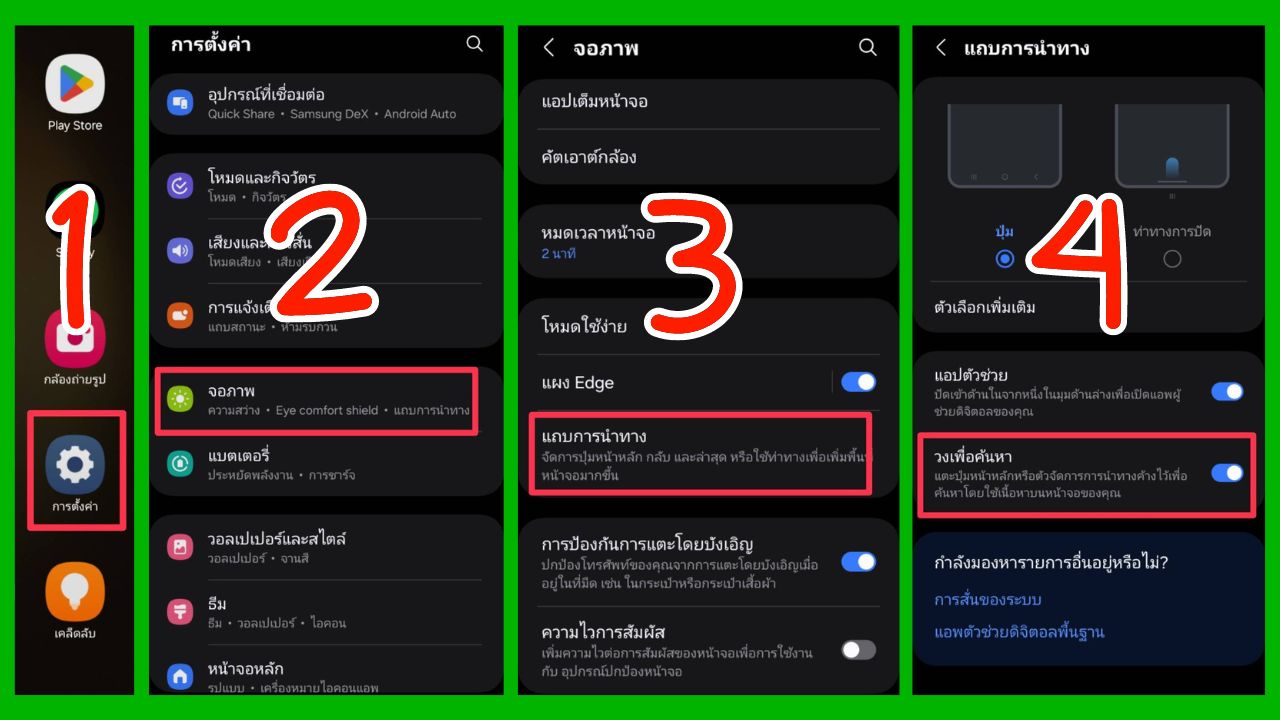
...
ฟีเจอร์วงกลมเพื่อค้นหา "Circle to Search" ใช้ยังไง?
1. เมื่อต้องการใช้งาน ให้กดปุ่ม Home ค้างไว้ ไม่ว่าจะกำลังใช้งานอะไรอยู่ก็สามารถกดปุ่ม Home เพื่อเรียกใช้คำสั่ง Circle to Search ได้เลย
2. ใช้ปากกา S Pen หรือใช้นิ้วมือวงกลมภาพนั้นเพื่อค้นหา
3. ระบบจะทำงานเชื่อมกับ Google Lens ของ Google เพื่อค้นหาภาพที่เหมือนหรือใกล้เคียงกับที่เราต้องการนั่นเอง
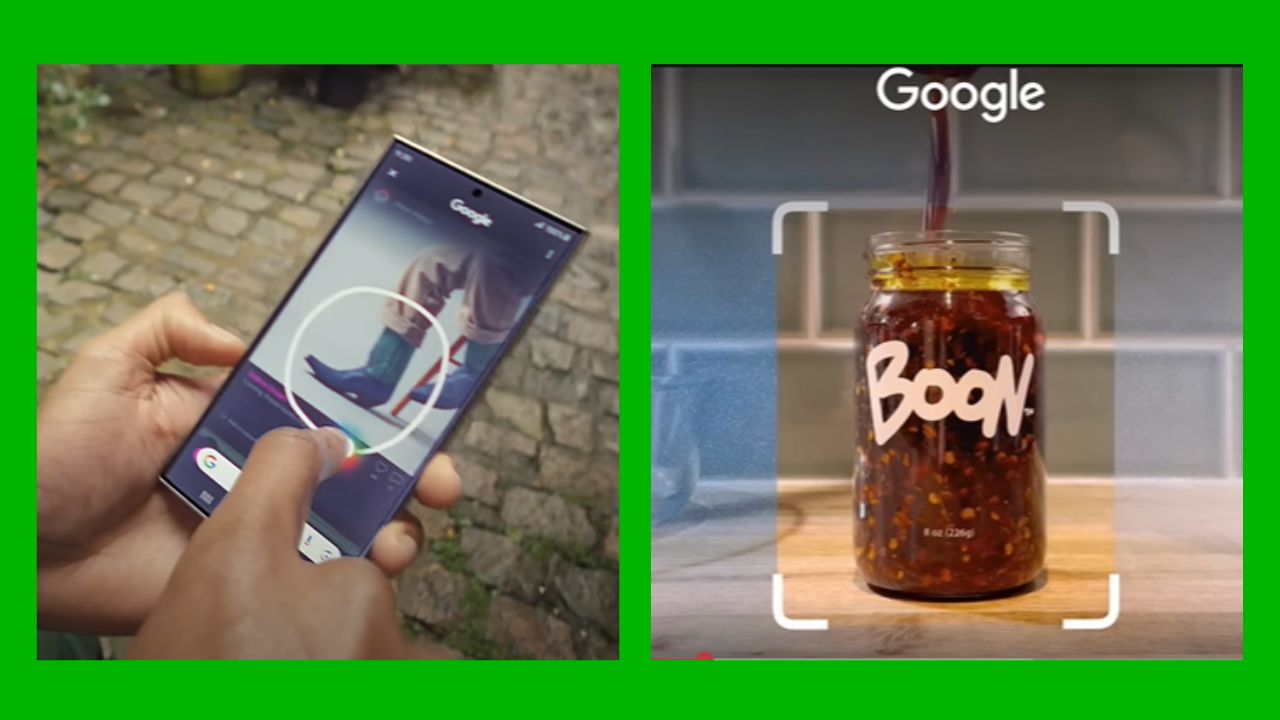
Circle to Search รองรับ Samsung รุ่นไหนบ้าง?
ปัจจุบัน Circle To Search ยังไม่ครอบคลุมการใช้งานบนสมาร์ทโฟนแอนดรอยด์ทุกรุ่น แต่เริ่มใช้งานได้บน Samsung รุ่นเรือธง เช่น Samsung Galaxy S24 Series, Galaxy Galaxy S23 Series, Galaxy Z Fold, Galaxy Flip และ Galaxy Tab S9 ตลอดจนรองรับสมาร์ทโฟน Google Pixel 8, 7 และ 6
ในอนาคตต้องติดตามกันว่าฟีเจอร์ Circle to Search with Google จะเปิดให้สมาร์ทโฟนระบบปฏิบัติการแอนดรอยด์รุ่นไหนได้ใช้งานกันเพิ่มเติมบ้าง ถือว่าเป็นอีกหนึ่งฟีเจอร์ที่ใช้งานสะดวก รวดเร็ว และทำให้การค้นหาข้อมูลและรูปภาพผ่าน Google กลายเป็นเรื่องง่ายมากขึ้นอีกด้วย
